Cómo abrir una ventana de incógnito: una guía paso a paso
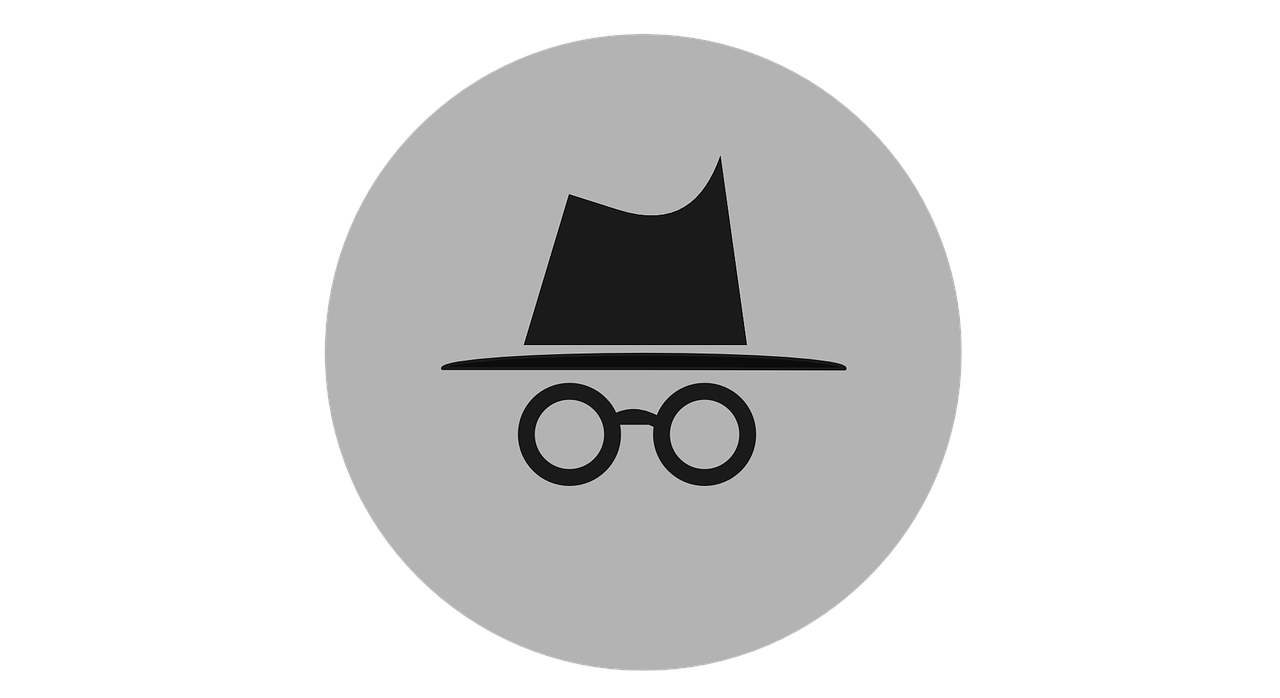
¿Has escuchado hablar de la ventana de incógnito y no sabes cómo abrir una? No te preocupes, en esta guía te explicaremos paso a paso cómo hacerlo.
Primero, abre tu navegador web preferido y busca en la esquina superior derecha de la pantalla una opción que diga "nueva pestaña" o "nueva ventana". Haz clic derecho sobre esta opción y selecciona "ventana de incógnito" del menú desplegable.
En caso de que no encuentres esta opción de forma directa en tu navegador, puedes hacerlo mediante una combinación de teclas. Presiona Ctrl + Shift + N en Windows o Command + Shift + N en Mac. Esto te llevará directamente a la ventana de incógnito.
Una vez que hayas abierto la ventana de incógnito, verás que tiene una apariencia diferente a la de una pestaña normal. Por lo general, el color de fondo es oscuro y verás un mensaje que te indica que todo lo que hagas en esta ventana no quedará registrado en el historial del navegador.
Es importante recordar que abrir una ventana de incógnito no te hace completamente anónimo en línea, pero sí te permite navegar sin que otros usuarios que utilicen el mismo dispositivo puedan ver tu historial de navegación y actividad en línea.
En conclusión, abrir una ventana de incógnito es muy sencillo y solo requiere unos pocos clics o una combinación de teclas. Recuerda que esto no te hace completamente anónimo en línea, pero sí te permite navegar sin dejar huella en el historial del navegador. Así que la próxima vez que necesites visitar un sitio web sin que quede registro de ello, ¡ya sabes cómo hacerlo!
¿Cómo abrir la ventana de incógnito?
Si eres un usuario de internet, seguramente habrás escuchado hablar sobre la ventana de incógnito. Esta función es muy útil si deseas navegar por la web de manera anónima y sin que los sitios web recopilen información de tu actividad en la red. Aquí te explicamos cómo abrir la ventana de incógnito en diferentes navegadores.
En Google Chrome, debes hacer clic en los tres puntos que se encuentran en la esquina superior derecha de la pantalla. Después, selecciona la opción "Nueva ventana de incógnito" o usa el atajo de teclado "Ctrl + Shift + N". ¡Listo! Ahora puedes navegar por internet de forma privada.
Si utilizas Mozilla Firefox, debes hacer clic en el icono de las tres líneas que se encuentran en la esquina superior derecha de la pantalla. Luego, selecciona la opción "Nueva ventana privada" o usa el atajo de teclado "Ctrl + Shift + P". ¡Ya puedes navegar sin preocuparte por tu historial de navegación!
En el caso de Microsoft Edge, debes hacer clic en los tres puntos que aparecen en la esquina superior derecha y seleccionar la opción "Nueva ventana de InPrivate" o usar el atajo de teclado "Ctrl + Shift + P". Así podrás navegar sin dejar rastro.
Como ves, abrir la ventana de incógnito en diferentes navegadores es muy sencillo y puede ayudarte a proteger tu privacidad. ¡Asegúrate de utilizar esta opción cuando lo necesites!
¿Cómo iniciar Google Chrome en modo incógnito?
Google Chrome es uno de los navegadores más utilizados en todo el mundo. Sin embargo, muchas veces las personas quieren navegar en línea sin dejar rastro de su historial de navegación. Para eso, se puede utilizar el modo incógnito, el cual no guarda ninguna información de los sitios web visitados.
Iniciar Google Chrome en modo incógnito es muy sencillo. Primero, debes abrir la aplicación de Chrome en tu dispositivo. Después, en la parte superior derecha de la ventana, encontrarás un icono de tres puntos verticales. Haz clic en ese icono y se desplegará un menú.
En ese menú, busca la opción que dice "Nueva ventana de incógnito". Haz clic en esa opción y ¡listo! Ahora tienes una ventana de Chrome en modo incógnito, donde puedes navegar por internet sin dejar ningún rastro de tu historial.
Otra forma de iniciar el modo incógnito es con un atajo de teclado. En Windows, puedes presionar la combinación de teclas "Ctrl + Shift + N". En Mac, puedes presionar "Command + Shift + N".
Es importante mencionar que el modo incógnito no es la opción más segura para navegar en línea. No protege contra virus o malware y no es una forma efectiva de ocultar tus actividades en línea de tu proveedor de internet o autoridades gubernamentales. Sin embargo, puede ser útil para evitar que otros usuarios de tu mismo dispositivo vean tu historial de navegación.
En conclusión, iniciar el modo incógnito en Google Chrome es una tarea muy simple y práctica. Ahora que sabes cómo hacerlo, puedes navegar por la web de forma privada y sin dejar rastro alguno. ¡A disfrutar!
¿Qué hacer si no me aparece el modo incógnito?
Si no te aparece el modo incógnito en tu navegador, puede que estés preocupado por tu privacidad al navegar por internet. Sin embargo, hay algunas soluciones que podrías intentar para recuperar este modo tan útil.
Primero, comprueba que tu navegador está actualizado a su última versión. Las versiones antiguas pueden no ofrecer todas las opciones más recientes, incluyendo el modo incógnito. Si necesitas ayuda para actualizar tu navegador, busca en línea los pasos específicos para tu sistema operativo y navegador.
Otro posible problema podría ser que tu navegador no soporte el modo incógnito. Si este es el caso, considera cambiar a un navegador que sí ofrezca esta opción. Algunos navegadores populares que ofrecen modo incógnito son Google Chrome, Mozilla Firefox y Safari.
También puede ser que el modo incógnito esté deshabilitado en la configuración de tu navegador. Para comprobar esto, busca en las opciones de configuración o preferencias de tu navegador para asegurarte de que la opción "modo incógnito" está habilitada.
Si ninguna de estas soluciones te sirve, podría ser que tu computadora esté infectada con malware. Algunos virus pueden afectar el funcionamiento normal de tu navegador, incluyendo la inhabilitación del modo incógnito. En este caso, es importante instalar un programa antivirus y realizar un análisis de tu sistema para eliminar cualquier amenaza.
No te rindas en buscar la solución a este problema, ya que el modo incógnito es una herramienta útil para proteger tu privacidad en línea. Recuerda siempre estar atento a tu seguridad cibernética y proteger tu información personal al navegar por internet.